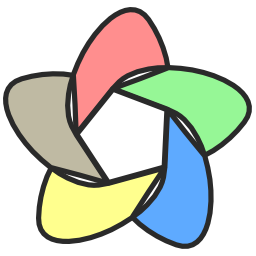Claris FileMaker Pro是一款编程人员都不会错过的低代码开发软件。对于低代码开发这款Claris FileMaker Pro绝对是你不能错过的!该程序旨在帮助用户通过简单的工作流程快速构建和开发定制的应用程序,从而帮助公司或个人更好地完成其工作,并允许发布到各种平台上进行安装和使用。该软件具有内置的丰富模板供您选择,并提供添加和查看数据,查找记录,排序记录,预览和打印信息,创建自定义应用,使用相关表格,创建和管理布局和报告,编辑对象/布局的功能。零件和布局背景,从数据图表创建,使用脚本自动执行任务,管理安全性,在网络上共享文件,保存/导入和导出数据,在Web上发布数据库以及许多其他强大功能,仅需完成APP开发几个小时。快速下载!
使用说明:
选择当前记录
在浏览模式下,数据库一次只能为每个打开的窗口包含一个活动记录。
要在“表单视图”中选择一条记录:
•在“表单视图”中,显示的记录是当前记录。要选择另一个记录使其成为当前记录,请参阅浏览记录。
要在列表视图中选择记录:
•在“列表视图”中,当前记录具有与其他记录不同的填充。要选择另一个记录使其成为当前记录,请单击该记录或使用状态工具栏中的控件(请参阅浏览记录)。
有关更改当前记录的外观的信息,请参见指定对象的显示状态。当前记录也可以由左侧的垂直实心条标记表示(请参阅表单,列表和表视图以设置布局)。
要在“表视图”中选择记录:
•在“表视图”中,当前记录的左边距突出显示。要选择另一个记录使其成为当前记录,请单击该记录或使用状态工具栏中的控件(请参阅浏览记录)。
要在入口选择记录:
•选择相应的输入行(单击该行,但不要单击该行中的任何字段)。
在容器字段中使用数据
容器字段可以存储图片,音频和视频文件,PDF或要保存在数据库中的任何其他类型的文件。您可以通过插入,拖动到该字段或从剪贴板粘贴文件来向容器字段添加内容。
如果该字段是交互式容器,则可以交互式处理该字段的内容。例如,您可以在字段中播放音乐,视频或在滚动字段中播放PDF。字段是否为交互式容器取决于字段中插入的文件的类型,文件的存储位置以及“优化”检查器选项的设置。请参阅指定容器字段的格式。
要在容器字段中插入文件:
1.在浏览模式下,单击容器字段。
2.从“插入”菜单中选择一个命令,然后选择文件存储选项,最后单击“打开”。
注当选择“仅保存对该文件的引用”时,FileMaker Pro不会导入文件,而只会跟踪文件在硬盘上的位置。此选项可能会减小FileMaker Pro文件的大小,但是如果移动或删除参考文件,则无法显示该文件。
在日期字段中处理数据
在日期字段中输入数据时,请如下键入日期:
•以创建文件时使用的系统格式输入日期。
•在每个字段的一行上键入日期。
•以数字输入年,月和日,并用斜杠或其他分隔符分隔。 (每个分隔符应使用相同的字符,例如2019/2/3。除字母外,任何字符都可用作分隔符
,例如冒号(:)或“ +”符号。)
评论
•如果您没有在日期字段中输入年份,也没有输入年份分隔符,则FileMaker Pro将输入当前年份。如果输入带有两位数年份的日期(例如12/5/12),则将其更改为四位数年份,如输入带有两位数年份的日期中所述。
•如果您设置了显示下拉日历的字段,则可以选择该字段(或单击日历图标)并选择一个日期。
•使用“设置”(Windows)或“系统偏好设置”(macOS)来更改下拉日历中的星期几。
输入两位数年份的日期
FileMaker Pro允许您输入两位数年份的日期,例如“ 99/12/1”和“ 09/3/2”。但是,由于未指定世纪,因此这些日期是不明确的,并且输入的“ 53/5/6”可能是1953年,2053年或其他任何世纪的第五十三年。
重要提示当您在日期字段中输入带有两位数年份的日期时,FileMaker Pro使用以下方法将其更改为四位数年份。此方法可能不会将输入的两位数字年份更改为预期的世纪,因此可能会导致日期输入错误。
您应该熟悉此方法。对于可能发生日期更改不正确的日期字段,请采取以下预防措施以提高输入日期的准确性。
•始终输入四位数年份的日期。
•使用要求四位数的年份和日期的字段验证选项。尝试输入两位数年份的日期时出现错误消息。请参阅定义字段验证。
•在布局上,请始终格式化日期字段以显示四位数的年份。请参阅指定日期,时间或时间戳记字段的格式。
注意此方法不仅可以用于字段中的数据输入,还可以用于所有形式的两位数的年份和日期输入。例如,如果将两位数的年份导入FileMaker Pro,则会发生以下变化。
处理时间字段中的数据
时间字段中输入数据时,请以创建文件时使用的系统格式键入日期。通过以下方式键入时间(或持续时间):
•时间:12
•小时和分钟:12:20
•小时,分钟和秒:12:20:45
•小时,分钟,秒以及分钟和秒:12:20:45.89
评论
•如果键入单个数字,则FileMaker Pro会假设它是一个小时(在时间字段中键入“ 5”会将其索引为5:00:00)。
•以24小时或12小时格式输入时间,带或不带上午或下午。 (假定早晨少于12:00)。
•您可以在时间字段中输入一个负数的持续时间,例如–08:40:00。如果为字段选项定义了严格的数据类型验证,则不能输入负数时间。请参阅定义字段验证。
•对于ODBC数据源,时间字段参数有限制。分钟和秒数必须在0到59的范围内,小时数必须在0到23的范围内。不支持负时间值。
在浏览模式下设置文本格式
您可以在文本,数字,日期,时间和时间戳记字段中更改数据的文本属性(例如字体,大小,颜色和样式)。您还可以更改段落对齐方式,边距和行距。
重要事项您可以在浏览模式和布局模式下更改字段数据的文本属性。特定的布局具有特定的布局图案格式。浏览模式格式与数据一起保存,并应用于显示字段的布局。有关在浏览模式还是在布局模式下格式化数据的更多信息,请参见格式化文本。
要在浏览模式下更改文本属性:
1.在字段中选择文本。
2.从“格式”菜单或格式栏中选择一个命令。
如果不到格式栏,请在布局栏中单击“格式”。
提交记录中的数据
工作时,FileMaker Pro会保存数据。这称为提交数据。在以下情况下提交数据:
•单击记录中所有字段的外部
•按Enter(请参阅下面的注释)
•Windows:在数字键盘上按Enter键,或在没有数字键盘的计算机上按Ctrl + Enter
•macOS:在没有数字小键盘的计算机上按Enter键(不返回)或按Fn-Return键
•切换到其他模式
•选择另一条记录
•切换到其他布局
评论
•当您按Enter键时,通常会提交数据。如果您在按Enter键时未提交数据,请联系您的自定义应用程序开发人员。
•如果数据未正确输入记录中,则只要尚未提交信息,就可以恢复记录的原始数据。请参阅还原记录中的数据。
•您可以提示用户保存更改,然后再提交记录。请参阅设置版面的自动记录保存选项。
•如果对相关数据(例如门户中显示的相关记录)进行了更改,则只有在提交显示相关数据的记录之后,才提交这些更改。
•“换字段内容”和“重新查找字段内容”命令和脚本步骤不提交活动记录。如果窗口中有受替换或查找操作影响的未提交记录,则在提交活动记录之前,这些更改将保持未提交状态。这种情况的一个例子是在门户中替换或重新查找相关记录时。
恢复记录中的数据
默认情况下,FileMaker Pro会在您提交每条记录时自动将更改保存在记录中。如果您在记录中输入的数据有误,只要尚未提交信息,就可以恢复记录的原始数据。请参考提交记录中的数据。
要以浏览模式还原记录的原始数据,请执行以下操作:
•选择“记录”菜单>“恢复记录”。
如果“恢复记录”为灰色,则表示数据已提交。
评论
•您可以在提交记录之前通过选择“编辑”菜单>“撤消”来还原字段中的更改。每次选择“编辑”菜单>“撤消”,对记录所做的更改都会被一一删除。
“编辑”菜单>“恢复”将一个接一个地恢复更改。在提交之前进行了许多更改后,此选项可以将记录恢复到特定状态
拼写检查
FileMaker Pro可以在以下位置检查文本的拼写:
•字段中选择的单词或段落
•仅查当前记录中的可见字段(包括任何相关字段)
•当前搜索结果中所有记录的可见字段(包括任何相关字段)
•在布局模式下,当前布局中的所有文本对象(包括不在顶级选项卡面板或滑动面板上的所有文本对象)
您可以将FileMaker Pro设置为在键入时检查拼写,或者在编辑的文本中使用红点下划线指示可能的拼写错误。可以在“文件选项”对话框的“拼写检查”选项卡上设置这些选项。请参阅设置文件选项。
默认情况下,FileMaker Pro会逐字段检查拼写。要禁用单个字段的拼写检查,请在检查器的``数据''选项卡的``行为''区域中选择``不应用视觉拼写检查''。
检查拼写时,FileMaker
Pro将文本与两个词典进行比较,即主词典和用户词典。主词典预设为使用本地语言(例如,在美国使用usenglsh.mpr)。您无法编辑主词典,但可以将其更改为另一种语言。主词典始终可用。
FileMaker Pro包括以下语言的拼写词典:荷兰语,法语,意大利语,德语,葡萄牙语(巴西),葡萄牙语(葡萄牙),西班牙语,瑞典语,瑞士德语,英式英语,美式英语和美式英语(医学)。
用户词典user.upr是第二个词典,也是一个可编辑的词典。可以创建多个用户词典,但一次只能使用一个。您可以随时更改用户词典,或者完全关闭用户词典并仅使用主词典。
要检查当前字段,记录,搜索结果或布局中的拼写:
1.显示记录或布局,找到记录集,或选择要检查的文本。
2.选择“编辑”菜单>“拼写”,然后选择一个拼写命令。
3.如果“单词”框中的单词有问题,请选择一个选项。
4.拼写检查完成后,单击“完成”。
注意不能在Web查看器,总计字段或容器字段中检查拼写。
创建定制的应用
创建定制应用程序的第一步是计划内容,结构和设计。然后,创建FileMaker Pro文件并定义表和字段。
经过精心设计和定制的应用程序可以提高数据输入和检索的一致性,并减少各种数据库表之间重复数据的可能性。关系数据库表可以一起使用,以确保在需要时可以使用正确的数据。最好为数据库制定书面计划,以节省时间和以后的工作量。
要计划数据库:
1.确定数据库的目的或要解决的问题。例如,“保存客户列表”,“管理库存”,“给学生评分”或“在台式计算机,iPad和Web浏览器上处理数据”。
如果其他人要使用数据库,请确保让他们知道所需的数据。
2.考虑要存储在数据库中的信息。通常,信息种类繁多。准确识别这些类别对于设计有效的数据库至关重要,因为您将在每个类别中存储不同类型和数量的数据。例如,用于跟踪销售的数据库具有诸如“客户”,“产品”和“发票”的类别。记录学生评分的数据库的类别可以是“学生”,“班级”,“作业”等。
在数据库术语中,这些信息类别称为“表”。表用于对包含通用元素或目的的数据进行分组。例如,您可以使用一个表存储名称和地址,而使用另一个表存储交易明细,例如销售日期,产品编号,单价等。
3.考虑这些类别之间的关系。这可以通过编写描述类别如何相互作用的简单句子来完成,例如“客户订单产品”和“跟踪客户订单的发票”。或者,您可以绘制每个类别并显示其与其他类别的联系。每对连接指示一个类别中的数据与另一类别中的数据之间存在关系。
一般而言,以下三种组织数据库的方式之一:
•单个文件中的单个表。如果您只需要跟踪一个类别的数据(例如名称和地址),请使用一个表。
•单个文件中有多个表。如果您的数据比较复杂(例如客户,产品和发票),请使用多个表。
•多个文件中的多个表。如果您需要在多个不同的自定义应用程序中共享相同的数据,请使用多个文件。例如,如果要在多个自定义应用中使用税率或送货信息,则可以将信息存储在一个文件中。
注意FileMaker Pro非常灵活,因此决定将数据存储在单个文件或多个文件中通常是一个步骤且很方便。该关系可以轻松地在同一文件的表和外部文件的表之间共享表中存储的数据。其他元素(例如脚本和访问权限)存储在文件级别;因此,一些复杂的自定义应用程序将从使用多个文件中受益。
4.确定数据库表及其将包含的数据,然后确定需要哪些字段。
提示要简化记录的搜索和排序,请为姓氏和名字,标题(例如“先生”或“博士”)以及地址中的项目(城市,省,自治区,直辖市,国家/地区)创建单独的名称,以及邮政编码)。领域。在数据输入过程中将数据分为多个字段可以更轻松地生成将来的报告。例如,使用单个字段来捕获交易明细(例如
(例如每笔交易的日期,产品编号,数量和单价),可以更轻松地在周,月或年末编辑总报表和小计报表。
5.创建关系以在同一文件中的表之间共享数据,或与外部文件中的表共享数据。请参阅规划关系数据库。
6.确定是否需要与其他用户共享数据库以及他们如何访问文件。
7.如果您设计数据库供其他人使用,请向他们展示您的书面计划,并让他们查看并提出相应的更改。
8.考虑数据库用户,使用数据库的方式和原因以及如何限制对数据库的访问。
9.确定所需的布局,并为每个任务计划一个单独的布局。
例如,为打印标签或信封创建单独的布局,并在iOS或iPadOS设备上或在Web浏览器中工作。
10.创建一个表单,列出您需要的所有文件和表以及每个表的字段。此外,它列出了将从每个表生成的表单和报告。
11.创建数据库。
12.如果您设计了供其他人使用的数据库,请让一些人进行测试。解决将其用于一般用途之前出现的所有问题。
软件特色:
AvaScript集成
在Web查看器中添加完全集成的JavaScript。使用流行的库轻松地将地图,动画图形,数据可视化等添加到您的自定义应用中。
REST API
使用FileMaker Data API连接到其他应用程序和网络服务。带有内置连接器以连接到Tableau Desktop。
CURL支持
创建详细的HTTP / HTTPS网络调用,以通过REST API向其他应用程序请求JSON数据。
JSON功能
使用内置函数可以简化其他数据源请求的JSON数据的解析和生成。
ODBC / JDBC支持
使用FileMaker软件作为ODBC客户端应用程序和ODBC / JDBC数据源。
外部SQL源
建立到SQL数据源的实时双向连接-无需编写任何SQL。支持MySQL,Oracle,Microsoft SQL Server,PostgreSQL和IBM Db2。
操作系统
在Windows,Mac和受支持的Linux系统上运行FileMaker Server,以在本地托管您的自定义应用程序。对于虚拟机和裸机部署,Linux系统是理想的,可以用作开发人员预览。
客户能力
经过测试,最多可支持500个FileMaker Pro,FileMaker Go或FileMaker WebDirect并发客户端(也可能受到硬件,操作系统,应用程序设计和用户许可的限制)。
直观的管理控制台
轻松跟踪客户端连接和活动,创建按需备份,管理系统配置等。监控应用程序访问并断开空闲用户。
REST API
借助FileMaker Admin API,您可以使用第三方工具和Web服务来管理自定义应用程序。
开始恢复
如果硬件或软件崩溃,则可以自动还原FileMaker文件。恢复日志会将文件恢复到最新的一致状态。
冲浪
疾病
查看客户端和服务器性能的动态统计信息。
注意
获取即时通知,以帮助您调整系统。
合规性
Claris FileMaker包括安全性和配置工具,这些工具用于构建和集成满足不同合规性要求(例如HIPAA,PCI,GDPR等)的应用程序。由于需要开发定制的应用程序,因此开发人员需要确保满足合规性要求。
软件功能:
可以用了
拖放预建的其他项目以快速进行App开发。添加图表,日历,看板,事件时间表等。
拖放设计
使用直观的GUI,灵活的设计工具,内置模板和附件可快速创建自定义应用程序。
资料汇入
将现有数据导入到FileMaker App中,包括CSV,Tab,XML和Microsoft Excel文件。
报告
使用内置的报告工具轻松创建摘要报告并执行仪表板。将信息保存为Excel和PDF格式。
代码段
使用预定义的脚本步骤,脚本触发器和计算功能可以快速集成自动执行用户任务的自定义代码。包含用于系统自动化的服务器端脚本。
先进的开发工具
使用脚本调试器,数据查看器和数据库设计报告可以更有效地开发和部署自定义应用程序。
移动人工智能(AI)
在移动设备上使用智能技术,例如用于图像和情感识别的Core ML,用于语音交互的Siri快捷命令以及近场通信(NFC)阅读。
iOS
快速构建和部署iPad和iPhone的自定义应用程序仅需几个小时或几天。
本机iOS功能
包括对GPS,条形码扫描,签名捕获,iBeacon设备,iOS传感器等的内置支持。
iOS App SDK
使用Xcode将FileMaker App转换为本地iOS App。使用移动设备管理(MDM)部署应用程序。
FileMaker WebDirect
在Web浏览器上本地部署自定义应用程序。支持的浏览器包括Internet Explorer,Microsoft Edge,Chrome和Safari。
数据库加密
使用AES 256位加密来存储所有类型的数据,包括视频,音频文件,PDF等。
SSL加密
加密在FileMaker Server和FileMaker Client之间传输的数据。支持SSL证书,包括使用者备用名称(SAN)和通配符证书。
验证
除了内置的用户身份验证,您还可以通过Active Directory,Open Directory或OAuth 2.0身份提供程序进行身份验证。
权限集
定义用于确定自定义应用程序访问级别(低至字段级别)的权限。
安全新闻
提供丰富的日志文件,以快速识别与安全性相关的消息。
安装方式:
1.双击安装程序,进入以下安装语言选择界面,选择[中文],然后单击[确定]。
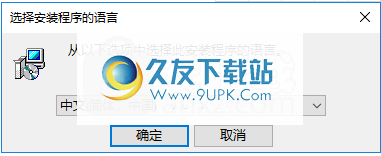
2.然后进入FileMaker Pro 19安装向导,然后单击[下一步]。
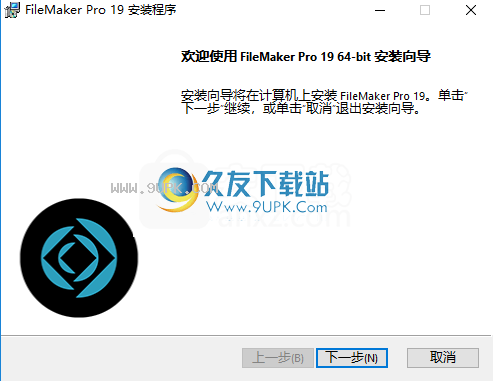
3.用户信息,在此处选择[试用],然后进入下一步安装。
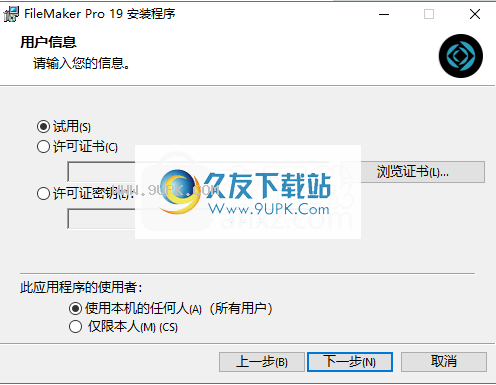
4.选择安装位置,用户可以选择默认的C:\ Program Files \ FileMaker \ FileMaker Pro 19 \。

5.选择安装类型,用户可以选择[完成]安装,也可以选择自定义。
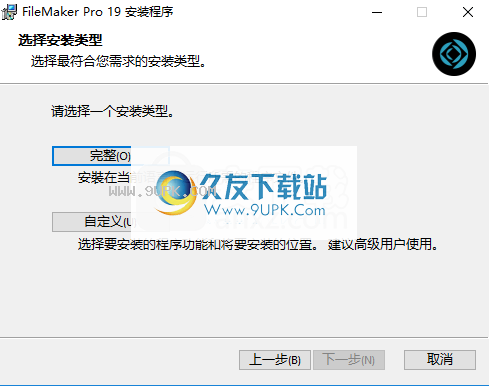
6.选择其他选项,您可以在桌面上检查快捷方式,并将快捷方式放在快速启动栏选项上。
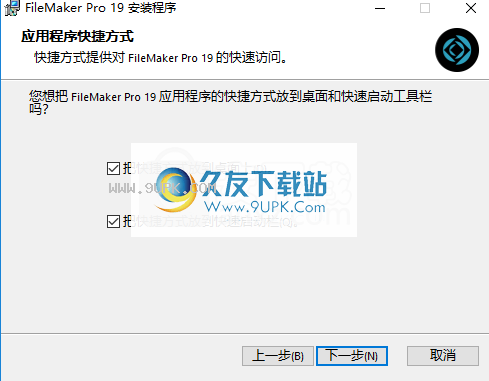
7.要准备安装FileMaker Pro 19,用户需要等待安装完成。
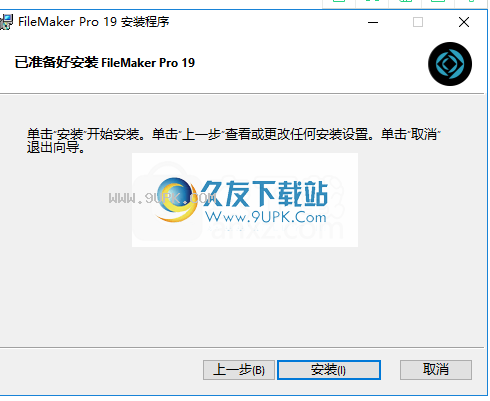
8.弹出以下安装向导以完成安装,单击[完成]完成安装。
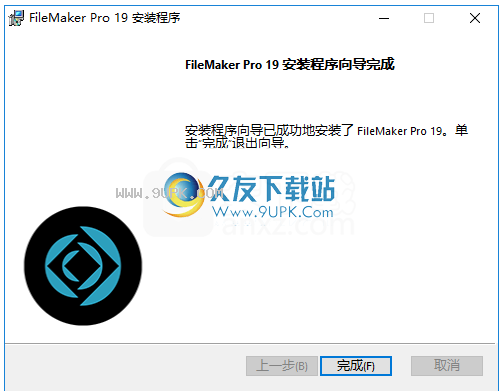
9.将破解补丁文件“ FileMaker Pro.exe”复制到软件安装目录,默认路径为C:\ Program Files \ FileMaker \ FileMaker Pro 19。
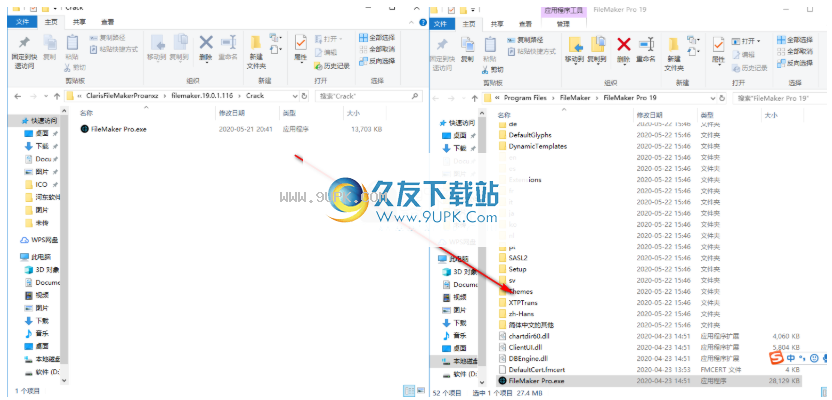
10.弹出提示,目标中包含相同名称的文件,选择[替换目标中的文件]。
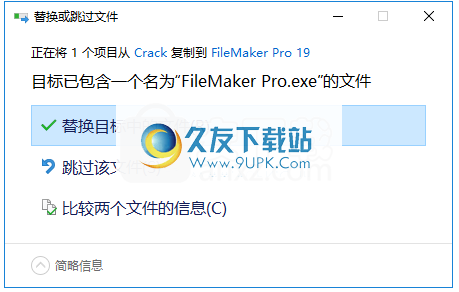
11.运行FileMaker Pro 19以开始使用它。
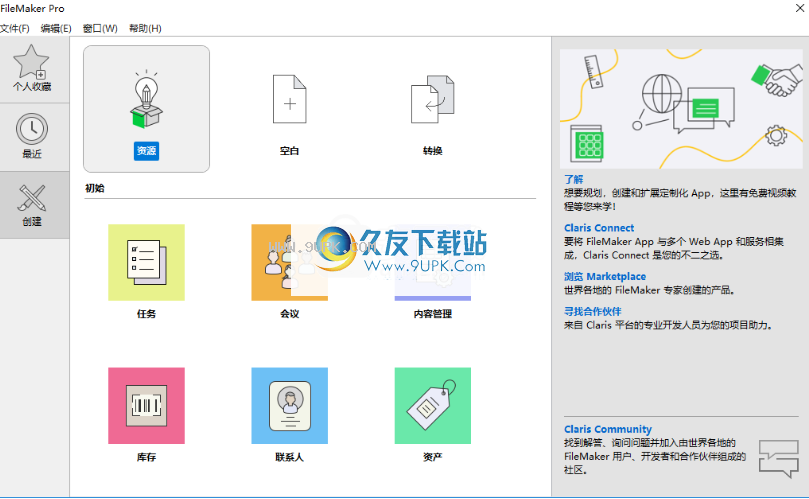




















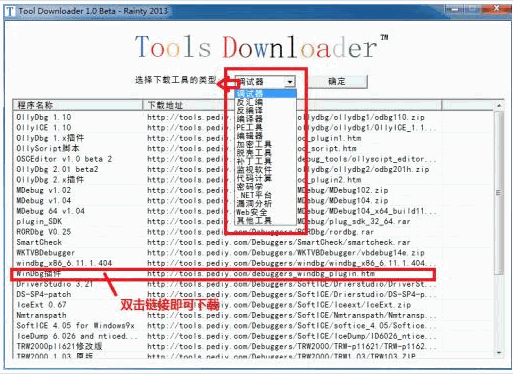

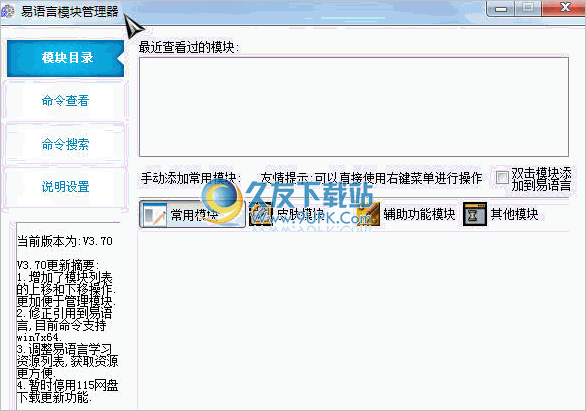
![XDos 2.0.079 免安装版[dos命令模拟器]](http://pic.9upk.com/soft/UploadPic/2015-12/2015123014473044731.gif)